- Multimedija
Za Windows
- Total Video Converter
- Snimač zaslona
- Blu-ray/DVD
- Mobilni
- Online alati
Besplatna online rješenja
- Besplatni video pretvarač
- Besplatni snimač zaslona
- Besplatni HEIC pretvarač
- Store
- Resurs
- podrška
 Za Windows
Za Windows Besplatna online rješenja
Besplatna online rješenjaMac Video Converter
– Doživotna licenca
$59.95 $74.94
Najprodavaniji
Mac Video Converter
– Licenca za 1 mjesec
$16.95 $33.90
Hot Bundle
Pretvornik + snimanje
– Doživotni paket
$89.95 $144.88

Dodaj datoteke
Pokrenite program i kliknite na Dodaj datoteke gumb za uvoz video ili audio datoteka koje želite pretvoriti. Možete samo kliknuti na Plus ili jednostavno povucite medijske datoteke u program.

Odaberite Format
Kliknite na Format gumb za pronalazak popisa postavki, gdje možete prilagoditi izlazni format prema svojim željama i uređajima. Štoviše, možete prilagoditi i druge postavke.
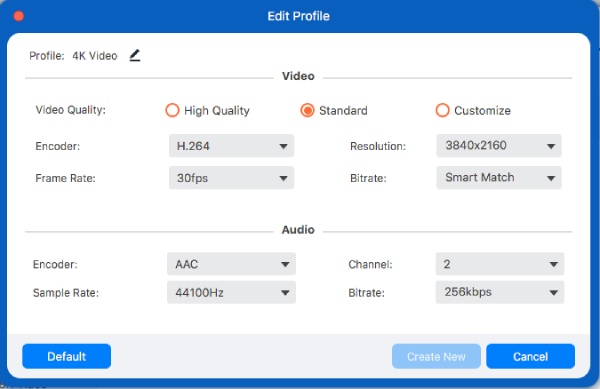
Podesite postavke
Kliknite na Prilagođeni profil gumb za promjenu svih željenih video i audio parametara. Možete postaviti koder, broj sličica u sekundi, kvalitetu, brzinu uzorkovanja i još mnogo toga kako biste zadržali visoku kvalitetu izlaza.

Spremite konvertirane datoteke
Označite Spojite u jednu datoteku mogućnost spajanja više datoteka u jednu datoteku. Kliknite na Pretvori sve gumb u donjem desnom kutu za početak pretvaranja video i audio datoteka u željeni format datoteke.

Pretvorite i uredite sav video/audio u više od 1000 formata visoke kvalitete.
Snimite sve aktivnosti na zaslonu i videozapise s napomenama u stvarnom vremenu.
Reproducirajte videozapise i DVD/BD diskove s 4K kvalitetom i kontrolom reprodukcije.

100% Čista i sigurna kupnja
Naručivanje online je 100% čisto i sigurno. Sva vaša privatnost i financijski/osobni podaci bit će cijenjeni i zaštićeni SSL sigurnošću.

30-dnevno jamstvo povrata novca
Svi naši proizvodi dolaze s 30-dnevnim jamstvom povrata novca. Provjerite naša Pravila povrata kako biste saznali ispunjavate li uvjete za puni povrat.

Trenutačna dostava licence e-poštom
Naš sustav će automatski poslati informacije o licenci na vašu adresu e-pošte nakon što se vaša narudžba potvrdi. Uživajte u besplatnoj usluzi ažuriranja 100%.

24-satna besplatna tehnička podrška
Besplatna tehnička podrška 24/7/365 putem e-pošte: support@4easysoft.com. Naši stariji stručnjaci uvijek su spremni pomoći vam u svim tehničkim potrebama.